Excel’de SIRALAÖLÇÜT, bir dizi veya tabloyu, bir veya birden fazla ölçüte göre sıralamak için kullanılan güçlü bir Excel fonksiyonudur. Bu fonksiyon, sıralama işlemini başka bir sütun veya ölçüte göre esnek bir şekilde yapar. Veri düzenlemek ve analiz etmek için kullanışlıdır. İngilizce adı SORTBY‘dır.
SIRALAÖLÇÜT Fonksiyonunun Sözdizimi ve Argümanlar
Sözdizimi:
SIRALAÖLÇÜT(dizi; diziye_göre1; [sıralama_düzeni1]; [diziye_göre2; sıralama_düzeni2]; ...)
Argümanlar:
- dizi Zorunlu
Sıralamak istediğiniz veri aralığı veya tablo. - diziye_göre1 Zorunlu
Sıralamayı belirlemek için kullanılan ölçüt sütunu veya dizisi. - [sıralama_düzeni1] Opsiyonel
Sıralama düzeni:- 1: Artan (Varsayılan)
- -1: Azalan
- [diziye_göre2] Opsiyonel
İkinci bir ölçüt dizisi eklemek için. - [sıralama_düzeni2] Opsiyonel
İkinci ölçüt için sıralama düzeni.
Not: Birden fazla ölçüt ile sıralama yapılabilir. İlk ölçüte göre sıralandıktan sonra, eşit değerler ikinci ölçüte göre sıralanır.
Örnek Tablo ve Kullanımı
Örnek 1: Tek Ölçüte Göre Sıralama
| Ad | Not |
|---|---|
| Ayşe | 85 |
| Mehmet | 92 |
| Zeynep | 78 |
| Ali | 95 |
Amaç: Notlara göre azalan sırada sıralama yap.
Formül:
=SIRALAÖLÇÜT(A2:B5; B2:B5; -1)
Sonuç:
| Ad | Not |
|---|---|
| Ali | 95 |
| Mehmet | 92 |
| Ayşe | 85 |
| Zeynep | 78 |
Örnek 2: Çoklu Ölçüte Göre Sıralama
| Ad | Bölüm | Maaş |
|---|---|---|
| Ayşe | Pazarlama | 4500 |
| Mehmet | Muhasebe | 5500 |
| Zeynep | Pazarlama | 5000 |
| Ali | Muhasebe | 4000 |
Amaç:
- Bölüm adına göre alfabetik sırada sıralama yap.
- Aynı bölümde olanları maaşa göre azalan sırada sırala.
Formül:
=SIRALAÖLÇÜT(A2:C5; B2:B5; 1; C2:C5; -1)
Sonuç:
| Ad | Bölüm | Maaş |
|---|---|---|
| Zeynep | Pazarlama | 5000 |
| Ayşe | Pazarlama | 4500 |
| Mehmet | Muhasebe | 5500 |
| Ali | Muhasebe | 4000 |
Örnek 3: Sıralama Düzeni Karışık Ölçütlerle
| Ürün | Kategori | Fiyat |
|---|---|---|
| Laptop | Elektronik | 7500 |
| Telefon | Elektronik | 5000 |
| Masa | Mobilya | 1500 |
| Sandalye | Mobilya | 1000 |
Amaç:
- Kategorilere göre alfabetik sırada sıralama yap.
- Aynı kategorideki ürünleri fiyata göre artan sırada sırala.
Formül:
=SIRALAÖLÇÜT(A2:C5; B2:B5; 1; C2:C5; 1)
Sonuç:
| Ürün | Kategori | Fiyat |
|---|---|---|
| Telefon | Elektronik | 5000 |
| Laptop | Elektronik | 7500 |
| Sandalye | Mobilya | 1000 |
| Masa | Mobilya | 1500 |
Örnek 4: Harf ve Sayıları Karıştırarak Sıralama
| Ad | Proje Puanı | Saat |
|---|---|---|
| Ayşe | 90 | 8 |
| Mehmet | 85 | 12 |
| Zeynep | 90 | 6 |
| Ali | 85 | 10 |
Amaç:
- Proje puanına göre azalan sırada sıralama yap.
- Aynı puana sahip olanları çalışma saatine göre artan sırada sırala.
Formül:
=SIRALAÖLÇÜT(A2:C5; B2:B5; -1; C2:C5; 1)
Sonuç:
| Ad | Proje Puanı | Saat |
|---|---|---|
| Zeynep | 90 | 6 |
| Ayşe | 90 | 8 |
| Mehmet | 85 | 10 |
| Ali | 85 | 12 |
Örnek 5: Tarihe Göre Sıralama
| Ad | Görev Başlama Tarihi |
|---|---|
| Ayşe | 01.01.2023 |
| Mehmet | 15.02.2023 |
| Zeynep | 05.01.2023 |
| Ali | 10.02.2023 |
Amaç: Tarihe göre artan sırada sıralama yap.
Formül:
=SIRALAÖLÇÜT(A2:B5; B2:B5; 1)
Sonuç:
| Ad | Görev Başlama Tarihi |
|---|---|
| Ayşe | 01.01.2023 |
| Zeynep | 05.01.2023 |
| Ali | 10.02.2023 |
| Mehmet | 15.02.2023 |
Bu fonksiyon, özellikle dinamik tablolarda ve çoklu ölçüt sıralamalarında oldukça kullanışlıdır!
🟢Eğitim talepleri için bizimle buradan iletişime geçebilirsiniz. 👉 https://forms.office.com/r/0gMDksLjLg
🟢News from Microsoft 365 bültenimize abone olabilir. 👉 https://www.linkedin.com/newsletters/7076133011028611072/
🟢Microsoft 365 Copilot Community grubumuza katılabilirsiniz. 👉 https://www.linkedin.com/groups/9559408/
Sevgiler ❤️

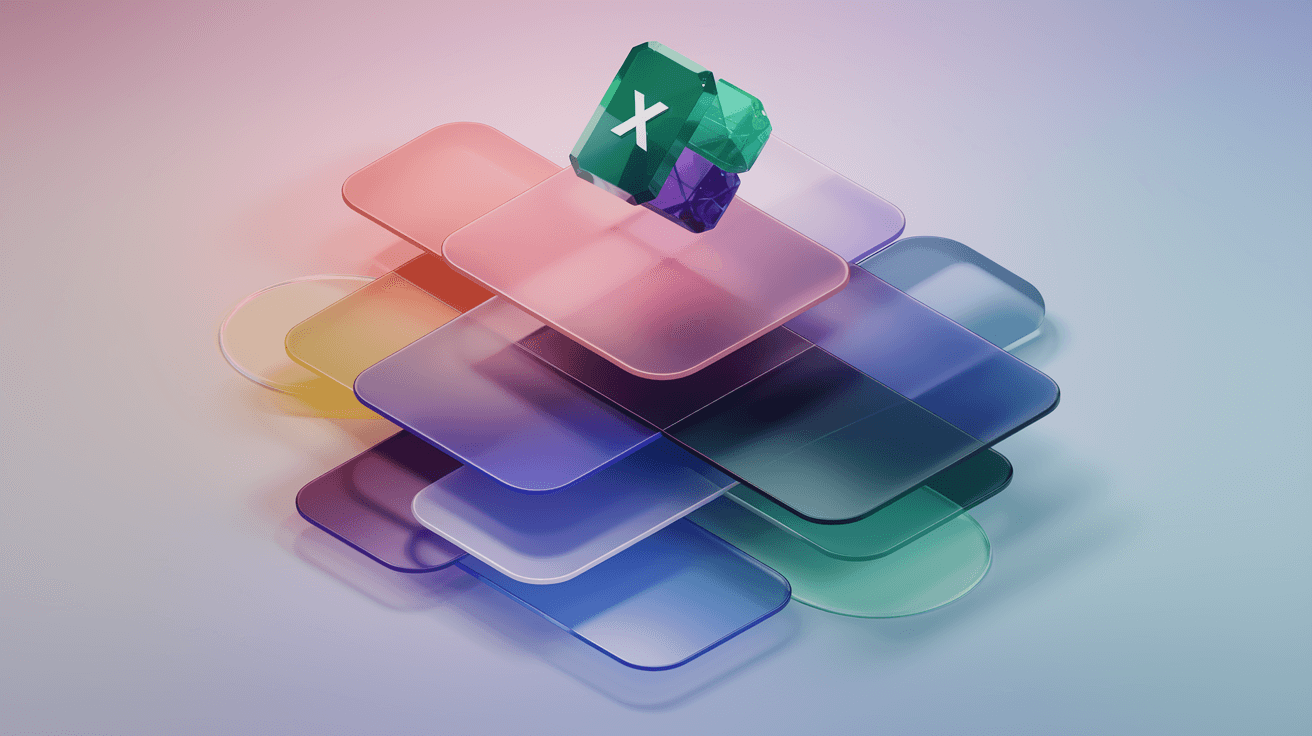
















Bir yorum bırak